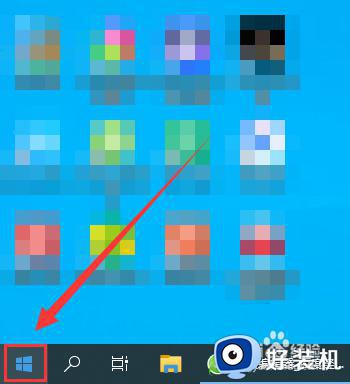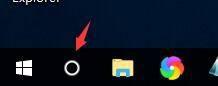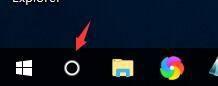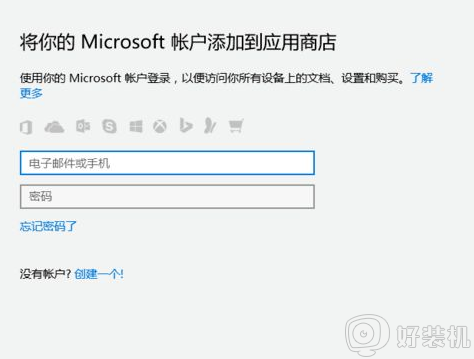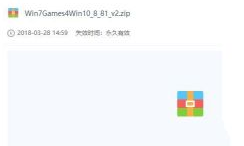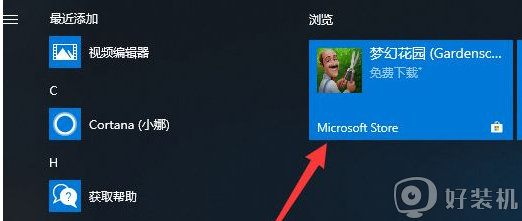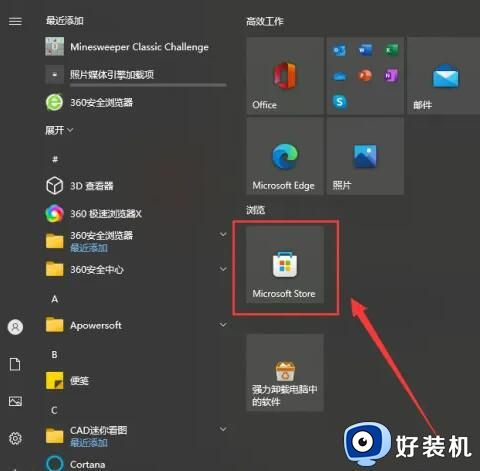win10系统怎么安装经典扫雷游戏 win10系统安装经典扫雷游戏的教程
时间:2023-02-06 17:27:19作者:qin
扫雷这款游戏是属于益智类的一款游戏,,是很多同学们的小时候的回忆,不用联网就可以进行玩耍,很多同学们在安装win10精简版系统之后,发现自己的电脑里面没有扫雷这款游戏,想要下载却不知道怎么安装,win10系统怎么安装经典扫雷游戏?一起来看看win10系统安装经典扫雷游戏的教程。
具体方法如下:
1、首先,点击屏幕左下角的搜索框
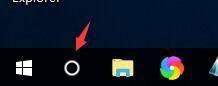
2、输入应用商店
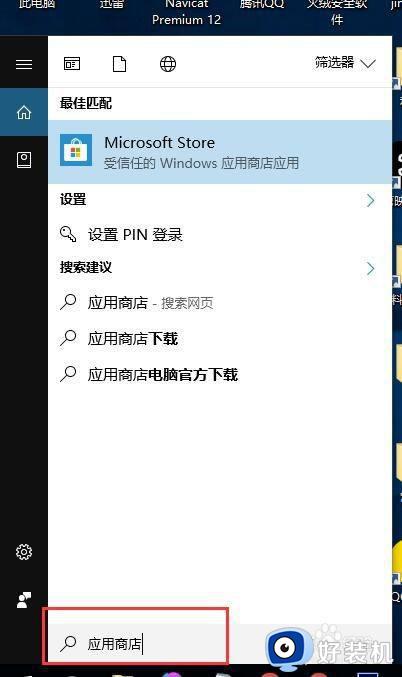
3、点击搜索出来的应用商店图标,如下图所示

4、然后就进入到应用商店,点击右上角的搜索框
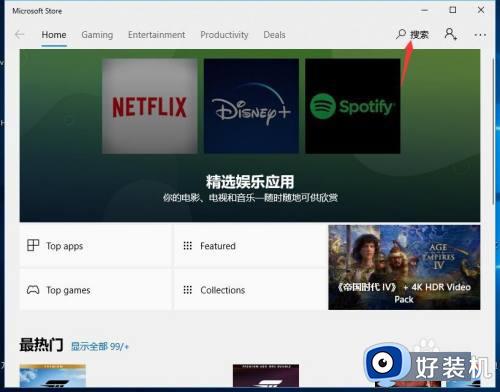
5、输入扫雷,然后进行搜索
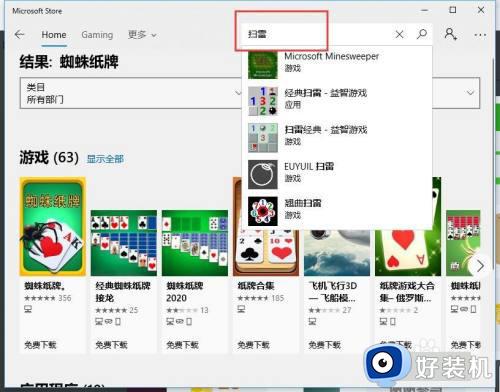
6、在搜索结果中,就看到扫雷了,点击下载,然后就可以玩了
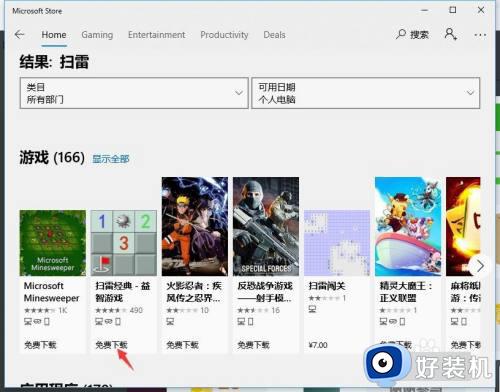
win10系统安装经典扫雷游戏的教程就为用户们详细分享到这里了,可以根据上述方法步骤进行解决哦,希望本篇教程对大家有所帮助,更多精彩教程请关注好装机官方网站。